Adobe Illustrator har igen fået en opdatering, denne gang til version 2015.3, som bringer nogle interessante nyheder med sig. I denne guide vil jeg lære dig alle de vigtige funktioner og ændringer, der følger med denne opdatering. Lad os dykke lige ind for at opdage det fulde potentiale af denne forbedrede software.
Vigtigste indsigter
Opdateringen bringer en række forbedringer til Illustrator, herunder:
- Enklere adgang til værktøjet til direkte valg.
- Ny eksportspecifikationer for hurtigere arbejdsforløb.
- Forbedringer ved interaktive objekter og grep.
- Muligheder for integration af Adobe Stock via biblioteker.
Trin-for-trin vejledning
Opdatering til den nye version
Først skal du opdatere din Illustrator-applikation til den nyeste version. Det er meget nemt via Creative Cloud-appen. Efter opstart af appen kan du finde opdateringen til Illustrator 2015.3. Med et klik på "Opdater" downloades og installeres den nye version.
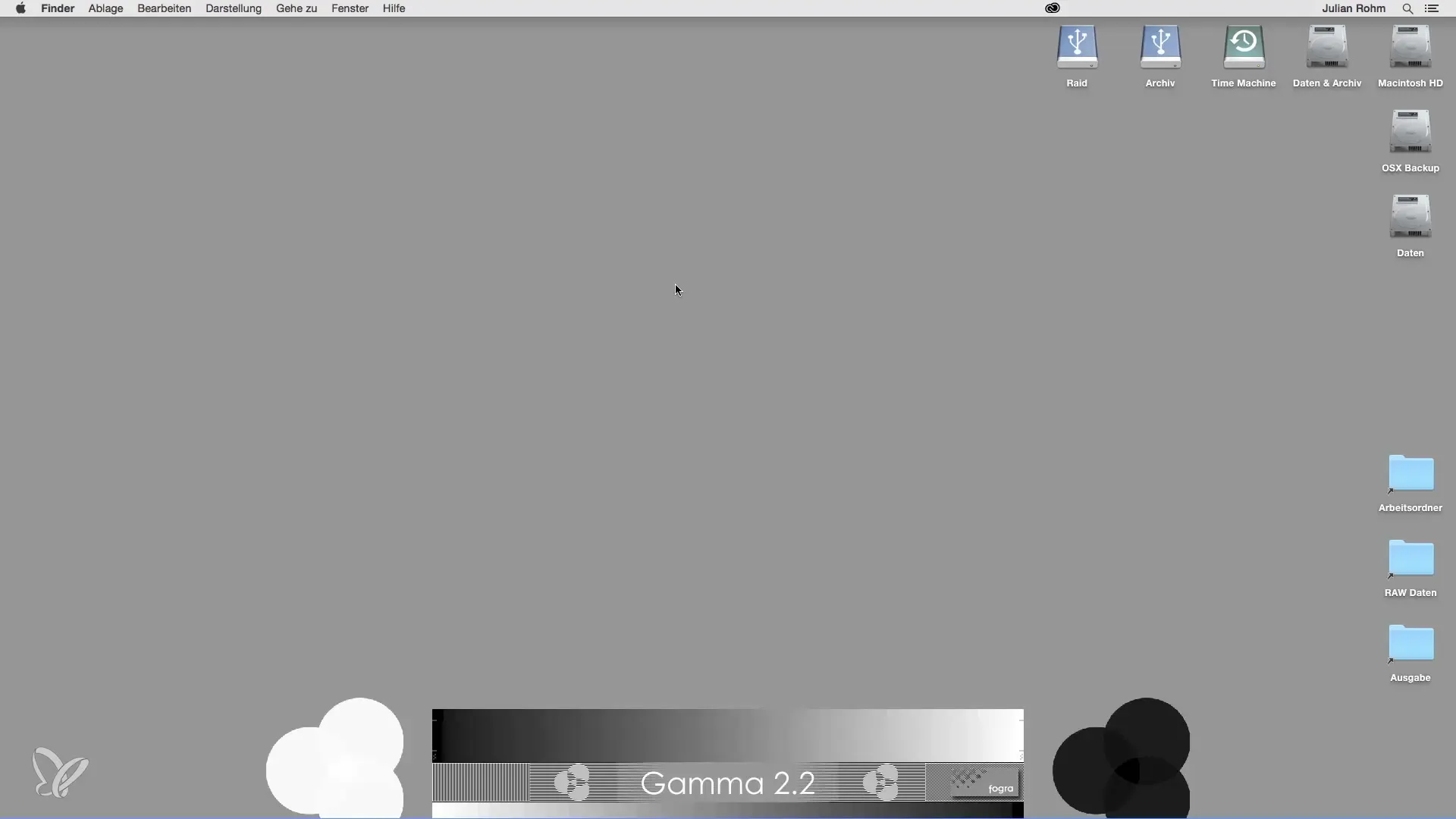
Første indtryk efter opdateringen
Efter den vellykkede installation kan du åbne Illustrator og straks se ændringerne. Startskærmen har et nyt design, som tydeligt fremhæver version 2015.3. Denne visuelle opfriskning giver et indbydende første indtryk.
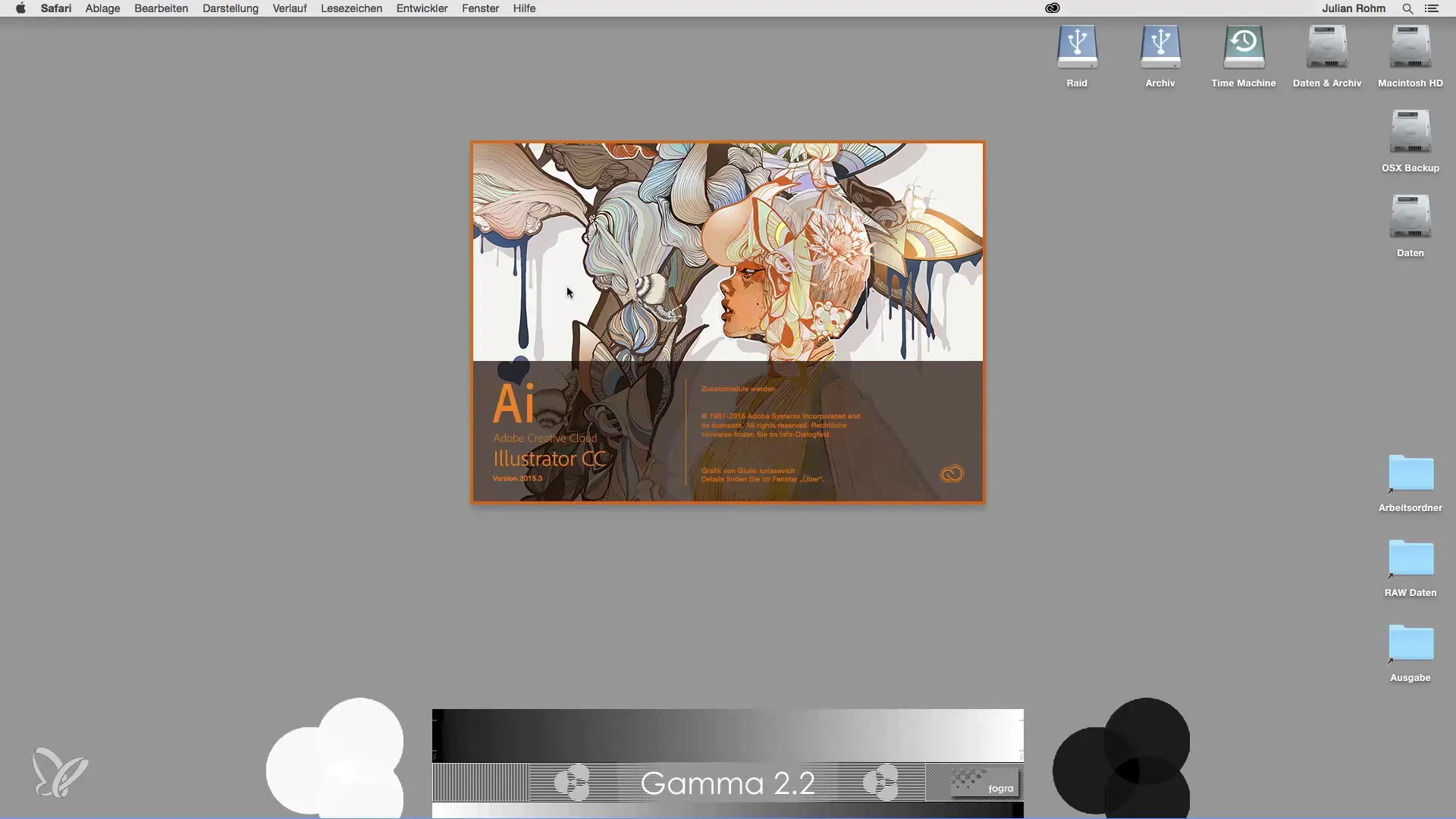
Blyantværktøjet og værktøjet til direkte valg
En af de mest bemærkelsesværdige nyheder er funktionaliteten af blyantværktøjet i kombination med værktøjet til direkte valg. Når du opretter en sti med blyantværktøjet, kan du nu nemt trykke på Command- eller Ctrl-tasten for automatisk at skifte til værktøjet til direkte valg. Dette gør det meget lettere at redigere stier, da du ikke længere skal skifte mellem værktøjerne.

Forbedrede eksportfunktioner
Der er også sket meget inden for eksportområdet. De nye muligheder under „Fil“ > „Eksporter“ omfatter „Eksportér til skærme“. Denne funktion giver dig mulighed for hurtigt at eksportere alle artboards i forskellige formater. Du kan vælge de ønskede formater, såsom JPEG, PNG eller PDF, og definere den præcise størrelse, hvilket giver dig mere fleksibilitet ved gemmeprocessen.

Eksport af individuelle elementer
Derudover kan du under „Vindue“ bruge den nyintroducerede palette „Eksport af elementer“. Her kan du vælge specifikke elementer og definere dem til eksport. Det betyder, at du ikke kun kan gemme hele artboards, men også individuelle grafikker hurtigt i ønskede formater.

Gemmes transformationsvinkler
En meget praktisk nyhed er, at Illustrator nu husker rotationsvinklerne for objekter. Når du drejer et objekt og senere gemmer og lukker filen, bevares vinklen ved næste åbning. Denne funktion hjælper dig med at foretage præcise justeringer uden at miste overblikket.

Interaktive objekter
Ændringerne fortsætter: Når du opretter interaktive objekter, reduceres antallet af greb for mindre objekter, så du nemt kan få adgang til og redigere dem fra langt væk. Dette øger brugervenligheden, især når du arbejder med meget små designs.
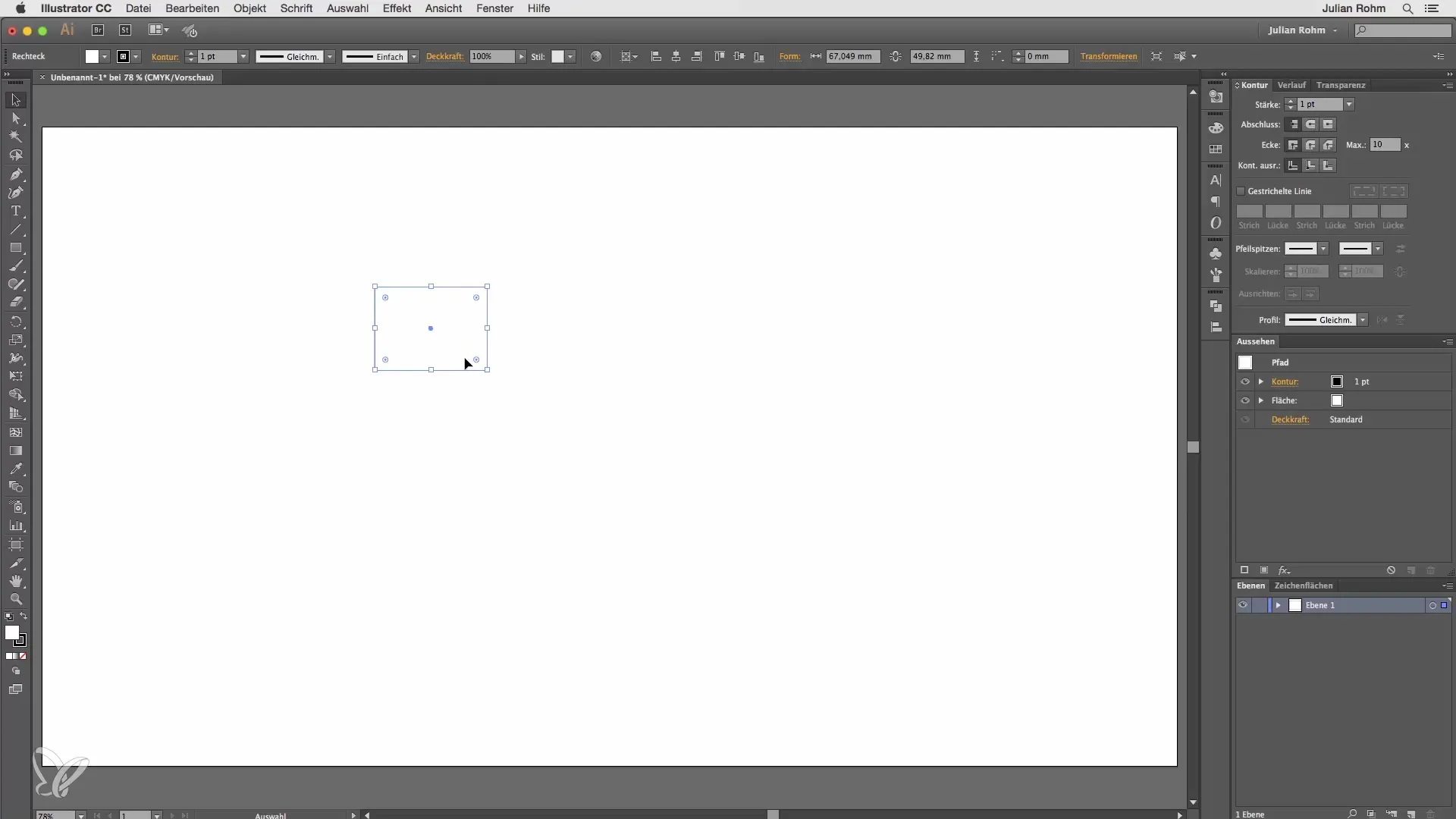
Brug af Adobe Stock
Et andet højdepunkt ved denne opdatering er integrationen af Adobe Stock direkte via bibliotekerne i Illustrator. Du kan specifikt søge efter billeder, gemme disse som thumbnails og integrere dem senere. Når du licenserer et af disse billeder, fjernes vandmærket, og du får adgang til den ægte vektorfiler.
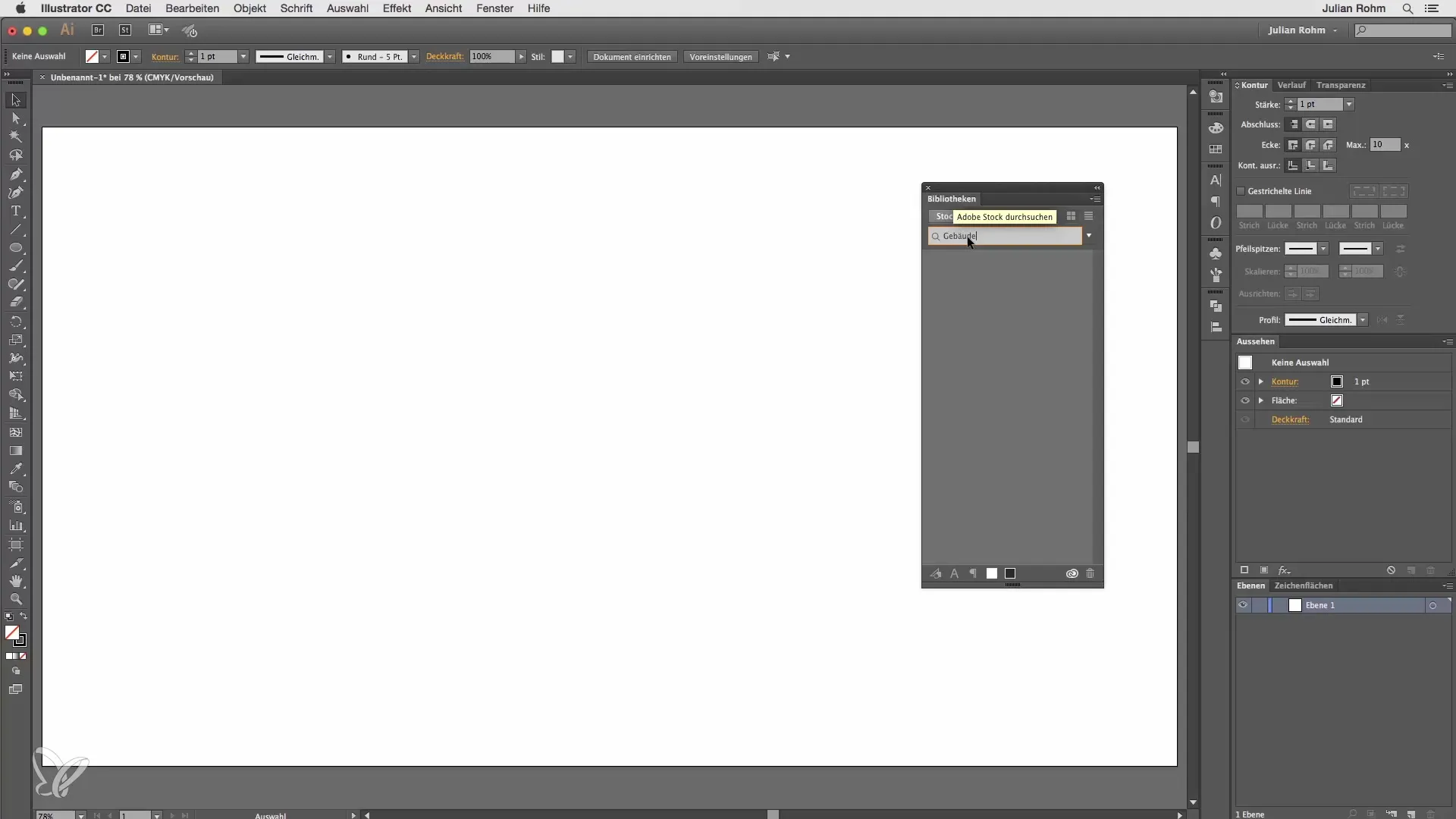
Resumé - Nyhederne i Illustrator CC 2015.3 i overblik
Med opdateringen til Illustrator CC 2015.3 har du mulighed for at arbejde mere effektivt og fleksibelt. De forbedrede eksportfunktioner, den enklere håndtering af værktøjerne og integrationen af Adobe Stock gør denne version til et vigtigt skridt i udviklingen af Illustrator. Udnyt disse funktioner til at gøre dine projekter mere effektive og optimere dine kreative ideer bedst muligt.
Ofte stillede spørgsmål
Hvad er nyt i Illustrator CC 2015.3?Der er nye funktioner som hurtig skift mellem blyantværktøjet og værktøjet til direkte valg samt forbedrede eksportmuligheder.
Hvordan eksporterer jeg artboards hurtigere?Brug funktionen "Eksportér til skærme" i eksportdialogen for hurtigt at gemme alle artboards i flere formater.
Hvad er der ændret ved interaktive objekter?Antallet af greb reduceres automatisk for små objekter, hvilket letter redigeringen.
Hvordan kan jeg bruge Adobe Stock i Illustrator?Du kan bruge biblioteker til at søge efter billeder fra Adobe Stock og integrere dem direkte i dit projekt.
Hvad med transformationsvinklerne?Illustrator husker nu rotationsvinklerne for objekter, selv efter at filen er lukket og åbnet.

